任务一:windows 7基本操作
- 格式:pptx
- 大小:3.39 MB
- 文档页数:46
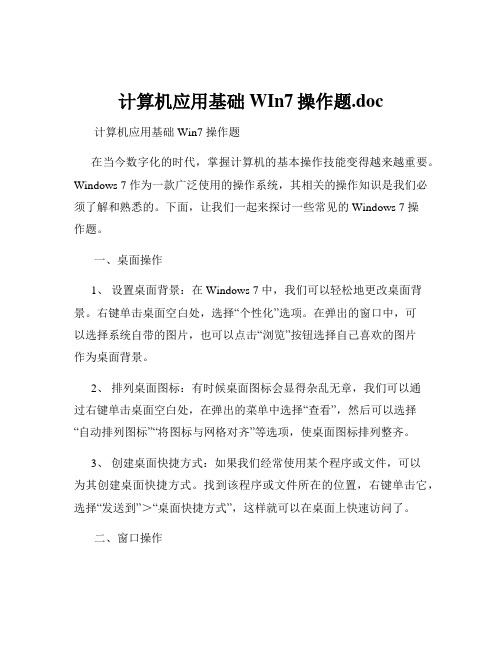
计算机应用基础WIn7操作题.doc 计算机应用基础 Win7 操作题在当今数字化的时代,掌握计算机的基本操作技能变得越来越重要。
Windows 7 作为一款广泛使用的操作系统,其相关的操作知识是我们必须了解和熟悉的。
下面,让我们一起来探讨一些常见的 Windows 7 操作题。
一、桌面操作1、设置桌面背景:在 Windows 7 中,我们可以轻松地更改桌面背景。
右键单击桌面空白处,选择“个性化”选项。
在弹出的窗口中,可以选择系统自带的图片,也可以点击“浏览”按钮选择自己喜欢的图片作为桌面背景。
2、排列桌面图标:有时候桌面图标会显得杂乱无章,我们可以通过右键单击桌面空白处,在弹出的菜单中选择“查看”,然后可以选择“自动排列图标”“将图标与网格对齐”等选项,使桌面图标排列整齐。
3、创建桌面快捷方式:如果我们经常使用某个程序或文件,可以为其创建桌面快捷方式。
找到该程序或文件所在的位置,右键单击它,选择“发送到”>“桌面快捷方式”,这样就可以在桌面上快速访问了。
二、窗口操作1、窗口的最大化、最小化和关闭:当我们打开一个窗口时,可以通过点击窗口右上角的三个按钮来实现最大化、最小化和关闭窗口的操作。
2、窗口的移动和缩放:将鼠标指针移动到窗口的标题栏上,按住左键可以拖动窗口到任意位置。
将鼠标指针移动到窗口的边框或角落,当指针变成双向箭头时,按住左键拖动可以调整窗口的大小。
3、窗口的切换:当同时打开多个窗口时,可以通过点击任务栏上的相应图标来切换窗口,也可以使用快捷键“Alt +Tab”来快速切换。
三、文件和文件夹操作1、新建文件和文件夹:在需要创建的位置,右键单击空白处,选择“新建”,然后可以选择创建文件(如文本文档、Word 文档等)或文件夹。
2、文件和文件夹的重命名:选中要重命名的文件或文件夹,右键单击选择“重命名”,然后输入新的名称即可。
3、文件和文件夹的复制、粘贴和移动:复制文件或文件夹可以通过右键单击选择“复制”,然后在目标位置右键单击选择“粘贴”来实现。
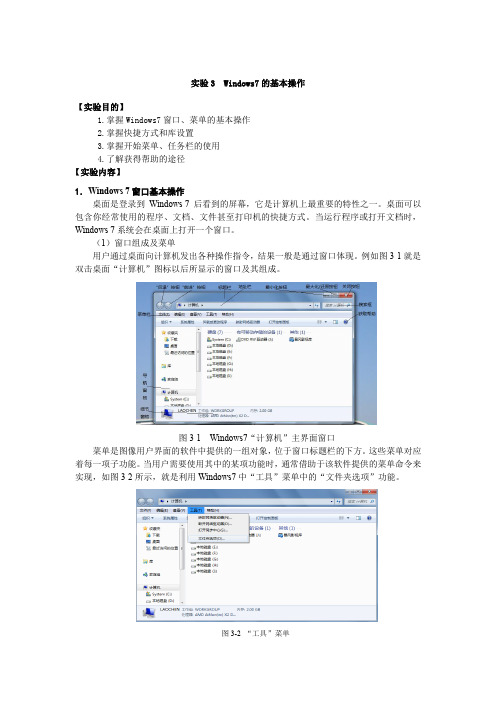
实验3 Windows7的基本操作【实验目的】1.掌握Windows7窗口、菜单的基本操作2.掌握快捷方式和库设置3.掌握开始菜单、任务栏的使用4.了解获得帮助的途径【实验内容】1.Windows 7窗口基本操作桌面是登录到Windows 7 后看到的屏幕,它是计算机上最重要的特性之一。
桌面可以包含你经常使用的程序、文档、文件甚至打印机的快捷方式。
当运行程序或打开文档时,Windows 7系统会在桌面上打开一个窗口。
(1)窗口组成及菜单用户通过桌面向计算机发出各种操作指令,结果一般是通过窗口体现。
例如图3-1就是双击桌面“计算机”图标以后所显示的窗口及其组成。
图3-1 Windows7“计算机”主界面窗口菜单是图像用户界面的软件中提供的一组对象,位于窗口标题栏的下方。
这些菜单对应着每一项子功能。
当用户需要使用其中的某项功能时,通常借助于该软件提供的菜单命令来实现,如图3-2所示,就是利用Windows7中“工具”菜单中的“文件夹选项”功能。
图3-2 “工具”菜单(2)窗口的移动把鼠标移动到窗口的标题栏,然后按住鼠标左键即可在桌面实现窗口的移动。
(3)改变窗口的大小把鼠标定位到窗口的边缘部分,当鼠标变成双向箭头形状时按住鼠标左键拖动即可调整窗口的大小。
注意:已经最大化的窗口无法调整大小。
必须先还原后才可以调整大小。
(4)窗口的最大化、最小化和还原✧双击窗口的标题栏或者单击窗口标题栏中图标可以实现窗口的最大化。
✧单击窗口标题栏中的图标可以最小化窗口。
✧单击窗口标题栏中的图标可以实现窗口的还原。
✧右击窗口的标题栏,使用“还原”、“最大化”和“最小化”命令操作。
✧单击任务栏通知区域最右侧的“显示桌面”按钮,将所有打开的窗口最小化,再次单击则还原窗口。
✧通过Aero晃动:在目标窗口上按住鼠标左键不放,然后左右晃动鼠标若干次,其他窗口将被隐藏。
重复操作将恢复窗口布局。
(5)多窗口的切换在同一个屏幕中,可以同时打开多个窗口,但在这些窗口中,只有一个是当前活动窗口,如图3-3所示。


1、Windows7的基本操作(1)在任务栏上快速启动工具栏添加Word2010图标;(2)在桌面上新建名为“技能高考”的文件夹,并设置该文件夹为隐藏属性,将属性应用到所含内容;(3)在“开始”菜单中搜索“notepad.exe”可执行程序文件,并将找到的文件复制到上题所建文件夹中,文件名更改为“writer.exe”。
2、Windows7的基本操作(1)设置D盘的虚拟内存值,初始大小为1024MB,最大值为4096MB;(2)设置“电源按钮操作”为“重新启动”;(3)将桌面上的“计算机”图标更改为如图所示;(4)关闭本机上的自动更新,设置为从不检查更新,不允许任何用户在此计算机上安装更新。
3、Windows7的基本操作(1)在桌面上建立一个名为“我的日记”的文本文件;(2)删除“简体中文全拼”输入法;(3)设置当前鼠标为“显示指针轨迹”;(4)在桌面为“画图”软件创建一个名为“绘制图片”的快捷方式。
4、Windows7的基本操作(1)在桌面新建名为ks,ksl,ks2,ks3,ks4的文件。
(2)在ks1下新建tt.dat,并设置该文件“只读、隐藏”属性;(3)在ks2下为C:\Windows\regedit.exe建立名为“注册表”的快捷方式;(4)在C盘搜索文件mib.bin(该文件有43KB大小),将找到的文件复制到ks3下,并更名为find.bin。
5、Windows7的基本操作(1)在C盘下查找“公用桌面”,找到后将它的保存位置复制到所建的test.txt文件中;(2)查看本机上显示卡的型号;(3)设置“.asp”文件默认使用记事本程序打开;(4)设置D盘卷标为“abc123”,回收站大小为3GB。
6、Windows7的基本操作(1)使用任务栏打开“c:\\Windows\\system32”;(2)设置最近打开过的程序的数目为6个;(3)添加“简体中文双拼”输入法;(4)设置“节能”的电源计划,30分钟关闭显示器,1个小时进入睡眠。


实验1 Windows 7的基本操作1.1 实验目的1.熟悉Windows 7的启动和退出2.掌握图标、菜单、窗口、对话框的基本操作3.掌握快捷方式的创建方法4.掌握文件和文件夹的搜索。
1.2 实验容1.Windows 7的启动与退出2.调整桌面图标3.任务栏属性设置4.窗口的基本操作5.对话框的操作6.创建快捷方式7.文件和文件夹的搜索1.3 实验操作步骤1.3.1 Windows 7的启动与退出1.Windows 7的启动打开要使用的外部设备(显示器、打印机、音箱,等)电源开关,按下计算机主机电源开关,系统开始检测存、硬盘等设备,然后自动进入Windows 7的启动过程。
若计算机设置了多个用户,会出现多用户欢迎界面。
根据屏幕提示输入某用户名及密码,进入到Windows 7的桌面。
若为单用户,则直接进入到Windows 7的桌面。
2.Windows 7的退出关闭所有打开的应用程序窗口。
单击任务栏左边”开始”菜单,在弹出的菜单中单击“关机”命令,计算机将自动关机。
也可以单击“关机”命令右边的三角按钮选择其他的系统命令,例如切换用户、注销、重新启动等实现相应操作,如图1-1所示。
图1-1 “关闭Windows”操作1.3.2 调整桌面图标1.移动单个图标用鼠标左键单击某个图标并拖动鼠标到桌面任意位置,释放鼠标。
2.移动矩形框所包含的多个图标先选定要移动的多个图标(用鼠标在桌面上拖出一个矩形框,包含的图标为选中的图标),再拖动鼠标到桌面任意位置,释放鼠标。
3.显示图标右击桌面空白处,在弹出的快捷菜单中选择“查看”→“大图标”、“中等图标”或“小图标”命令,观察操作后的结果。
弹出的快捷菜单如图1-2所示。
4.排列图标右击桌面空白处,在弹出的快捷菜单中选择“排序方式”→“名称”、“项目类型”、“大小”或“修改日期”命令,观察操作后的结果。
弹出的快捷菜单如图1-3所示。
图1-2 桌面图标调整菜单项图1-3 桌面图标排列方式菜单项5.保持桌面现状右击桌面空白处,在弹出的快捷菜单中选择“查看”→“自动排列图标”命令。
第1章windows7 入门篇一windows 7基本操作1windows 7的启动和退出1>开机启动windows 7如果没有对用户账户进行设置,系统直接登录windows7系统。
说明:对系统设置多个用户账户和密码,则启动电脑后将进入选择用户界面,并在密码文本框中输入密码。
2>关机退出windows 7开始→关机3>进入睡眠与重新启动“睡眠”是一种节能状态“重新启动”计算机使用过程中遇到某些故障时,让系统自动修复故障并重新启动计算机。
开始→关机说明:进入睡眠不需要关闭应用程序或文件。
2 windows 7桌面及其组成部分1>桌面组成桌面图标、桌面背景和任务栏。
说明:桌面图标:打开相应操作窗口或应用程序。
桌面背景:增强用户操作体验,对操作系统没有实质性作用。
任务栏:打开应用程序和管理窗口等操作。
2>桌面图标(1)组成:包括系统图标和快捷方式两部分。
系统图标:可以进行与系统相关操作的图标快捷方式:应用程序快速启动方式。
(2)添加系统图标桌面空白处→右键→个性化→更改桌面图标(3)添加快捷图标选中目标文件或程序→右键→发送到→桌面快捷方式(4)删除桌面图标选中要删除桌面图标→右键→删除。
说明:删除系统图标是将图标从桌面上删除,不能被删除到回收站。
快捷方式是将图标放入回收站。
3>更改桌面背景控制面板→外观→更改桌面背景4>任务栏开始按钮、快速启动、语言栏、系统提示区、显示桌面按钮组成。
开始按钮:windows 7中所有程序选项、单击任意选项可启动该程序。
快速启动:显示当前打开程序窗口的对应图标,还原窗口、切换和关闭窗口。
语言栏:输入文本时选择输入法。
系统提示区:显示系统音量、网络等一些应用程序图标。
显示桌面:将桌面和当前打开的窗口之间进行切换。
3使用开始菜单1>认识开始菜单组成:最近使用的程序、所有程序菜单、搜索框、当前用户图标、系统控制区。
2>开始→所有程序3>使用搜索对话框开始→搜索和文件→输入内容(刚输入就开始搜索)4>使用系统控制区单击选项快速打开对应窗口.关机→关机/切换用户/注消/销定/重新启动4windows7中的对话框1>选项卡:切换到不同的设置页2>列表框:以矩形框形式显示,分别列出了多个选项.3>单选按钮:完成某项操作或功能的设置.4>数值框:直接在数值框中输入数值.5>复选框与单选按钮相似.6>下拉列表框:将选项折叠,单击对应按钮显示出所有选项.7>命令按钮5操作窗口1>打开窗口: 双击窗面图标|通过快捷菜单|通过开始菜单2>认识窗口标题栏:显示”最小化”、”最大化\还原”、”关闭”按钮地址栏:①显示当前打开文件夹的路径,直接输入路径打开文件夹②通过按钮在相应文件之间切换工具栏:显示针对当前窗口内容的一此常用的工具按钮搜索框:动态搜索备注:打开某个文件夹,则只在本文件夹中搜索输入内容。
第一章中文版Windows7操作系统实验1 Windows 7基本操作一、实验目的1.掌握鼠标的基本操作。
2.掌握窗口、菜单基本操作。
3.掌握桌面主题的设置4.掌握任务栏的使用和设置及任务切换功能5.掌握“开始”菜单的组织6.掌握快捷方式的创建二、实验内容及步骤1.鼠标的使用(1)指向:将鼠标依次指向任务栏上每一个图标,如将鼠标指向桌面右下角时钟图标显示计算机系统日期。
(2)单击:单击用于选定对象。
单击任务栏上的“开始”按钮,打开“开始”菜单;将鼠标移到桌面上的“计算机”图标处,图标颜色变浅,说明选中了该图标,如图1-1。
图1-1 选定了的“计算机”图标(3拖动:将桌面上的“计算机”图标移动到新的位置。
(如不能移走,则应在桌面上空白处右击,在快捷菜单的”查看”菜单中,选将“自动排列图标”前的对勾去掉)。
(4)双击:双击用于执行程序或打开窗口。
双击桌面上的“计算机”图标,即打开“计算机”窗口,双击某一应用程序图标,即启动某一应用程序。
(5)右击:右击用于调出快捷菜单。
右击桌面左下角“开始”按钮,或右击任务栏上空白处、右击桌面上空白处、右击“计算机”图标,右击一文件夹图标或文件图标。
都会弹出不同的快捷菜单。
2、桌面主题的设置在桌面任一空白位置右击鼠标,在弹出的快捷菜单中选择“个性化”,出现“个性化”设置窗口。
(1)设置桌面主题选择桌面主题为Aero风格的“风景”,观察桌面主题的变化。
然后单击“保存主题”,保存该主题为“我的风景”,如图1-2。
图1-2 个性化设置窗口(2)设置窗口颜色单击图1-2下方的“窗口颜色”,打开如图1-3所示“窗口颜色和外观”窗口,选择一种窗口的颜色,如“深红色”,观察桌面窗口边框颜色的从原来的暗灰色变为了深红色,最后单击“保存修改”按钮。
图1-3 “颜色和外观”设置窗口(3)设置桌面背景点击图1-2中的“桌面背景”,,设置桌面背景图为“风景”,设置为幻灯片放映,时间间隔为5分钟,无序放映,如图1-4。